Gemeinsames Musikhören leicht gemacht: Apples Audio-Sharing-Funktion
Apples neue Funktion zum Teilen von Audio ermöglicht es dir und einem Freund, gemeinsam Musik zu genießen oder Videos anzusehen, ohne Lautsprecher verwenden zu müssen. Allerdings ist diese Funktion auf neuere iPhone-, iPad- und iPod Touch-Modelle beschränkt, die mit AirPods oder PowerBeats Pro verbunden sind.
Kompatible Geräte für Audio-Sharing
Wie bereits erwähnt, unterstützt die neue Audio-Sharing-Funktion AirPods der ersten und zweiten Generation sowie kabellose PowerBeats Pro-Kopfhörer. Es ist zu erwarten, dass diese Liste erweitert wird, sobald weitere Geräte mit Apples W1- oder H1-Chip auf den Markt kommen.
Aktuell ist das Audio-Sharing auf folgenden Geräten verfügbar:
| iPhone 8 (und neuere Modelle) |
| iPad Pro (erste Generation und neuere Modelle) |
| iPad Air (dritte Generation und neuere Modelle) |
| iPad mini (fünfte Generation und neuere Modelle) |
| iPod touch (siebte Generation und neuere Modelle) |
Verbinden eines zweiten AirPods-Paares
Dank Apples Audio-Sharing-Funktion kannst du zwei Paare kabelloser Kopfhörer mit einem einzelnen iPhone, iPad oder iPod Touch verbinden und Audio ohne Verzögerung oder Unterbrechungen an beide Geräte gleichzeitig übertragen.
Um ein zweites Paar AirPods mit deinem iPhone zu verbinden, öffne das AirPods-Case in der Nähe deines iPhones. Es erscheint ein Pop-up, das signalisiert, dass diese AirPods nicht deinem Account zugeordnet sind, aber du sie dennoch verbinden kannst. Tippe auf „Verbinden“.
Im nächsten Schritt versetze die AirPods in den Kopplungsmodus, indem du die physische Taste auf der Rückseite des AirPods-Gehäuses drückst. Die Verbindung wird hergestellt und der Batteriestatus auf dem Bildschirm angezeigt. Tippe auf „Fertig“.
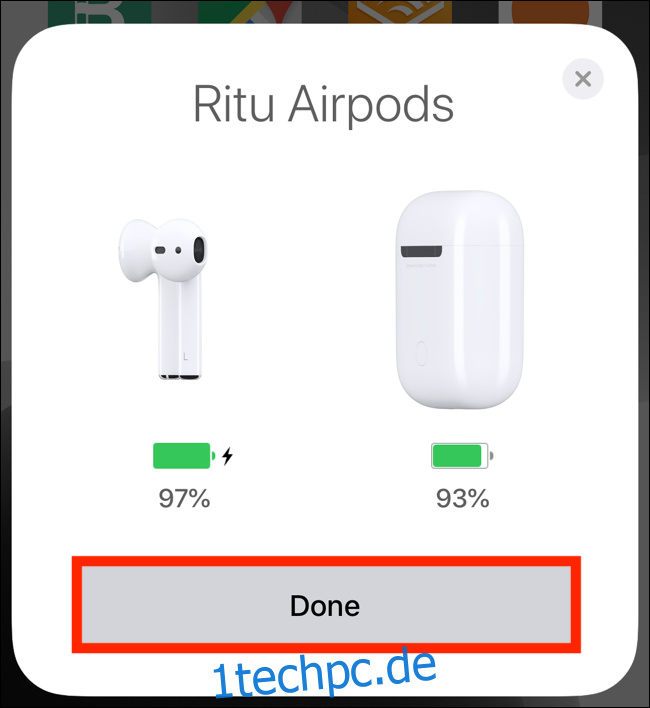
Audioausgabe auf zwei AirPods-Sets
Nachdem das zweite Paar AirPods mit deinem Gerät verbunden ist, kannst du die Audioausgabe über jedes AirPlay-Menü steuern. Dazu gehören das „Jetzt läuft“-Widget im Kontrollzentrum, die Musik-App und das „Jetzt läuft“-Widget auf dem Sperrbildschirm.
Wir zeigen dir, wie du das AirPlay-Menü im Kontrollzentrum nutzt: Öffne das Kontrollzentrum, indem du vom oberen rechten Rand des iPhone- oder iPad-Bildschirms nach unten wischst. Bei einem iPhone oder iPod Touch mit Home-Taste, wische vom unteren Bildschirmrand nach oben, um das Kontrollzentrum zu öffnen.

Tippe und halte das „Jetzt läuft“-Widget gedrückt, um es zu erweitern.

Wähle die „AirPlay“-Schaltfläche.

Du siehst nun alle verfügbaren Geräte. Wenn deine AirPods verbunden sind, werden sie als aktuelles Ausgabegerät angezeigt. Darunter siehst du auch das zweite Paar AirPods. Tippe daneben auf den leeren Kreis.
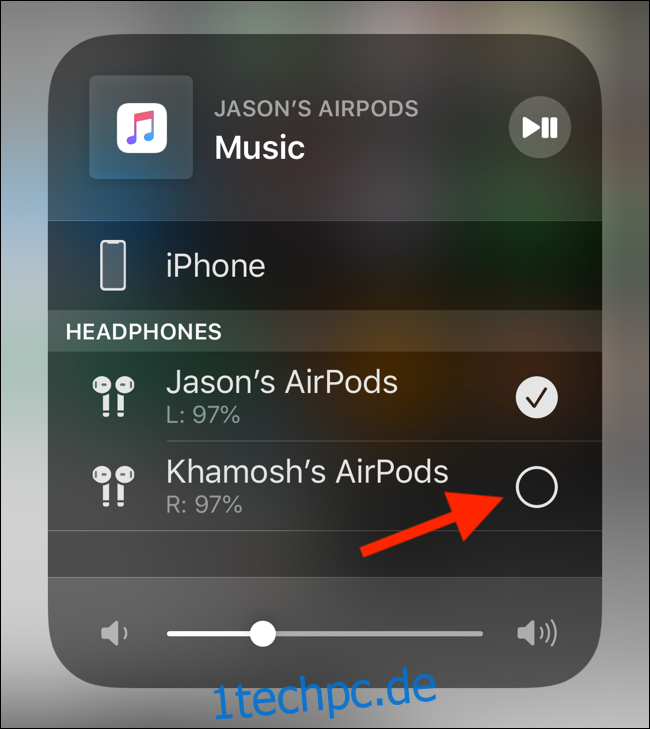
Beide AirPods sind nun als Audioausgabegeräte für dein iPhone, iPad oder iPod Touch aktiv. Alles, was du abspielst, wird auf beiden Geräten wiedergegeben.
Du kannst die Lautstärke für beide Geräte einzeln oder gemeinsam steuern. Verwende den Schieberegler am unteren Rand des Widgets, um die Lautstärke für beide AirPods zusammen zu ändern. Mit dem Schieberegler unter der jeweiligen AirPods-Liste kannst du die Lautstärke für die entsprechenden AirPods anpassen.

Audio mit einem Freund teilen, ohne Kopplung
Es gibt noch eine weitere Möglichkeit, Audio von einem iPhone mit zwei AirPods-Sets zu teilen, ohne dass eine vorherige Kopplung erforderlich ist. Stattdessen verbindest du dich mit dem iPhone deines Freundes, dessen AirPods bereits mit seinem iPhone gekoppelt sind.
Diese Funktion ist auf iOS- und iPadOS-Geräten mit Bluetooth 5.0 verfügbar. Das bedeutet, dass das iPhone 8 und neuer, iPad Pro (2. Generation), iPad Air (dritte Generation) und iPad mini (fünfte Generation) diese Funktion unterstützen.

Wenn auf beiden iPhones iOS 13 oder höher installiert ist, muss dein Freund sein iPhone einfach in die Nähe deines legen. Daraufhin erscheint auf deinem iPhone ein Pop-up, das dich fragt, ob du das Audio deines iPhones mit den AirPods deines Freundes teilen möchtest.
Tippe auf „Audio teilen“. Sobald dein Freund die Anfrage auf seinem iPhone bestätigt, beginnt das Audio-Sharing.
Beide AirPods werden dann im AirPlay-Menü angezeigt und du kannst die Wiedergabe und Lautstärke von dort aus steuern.